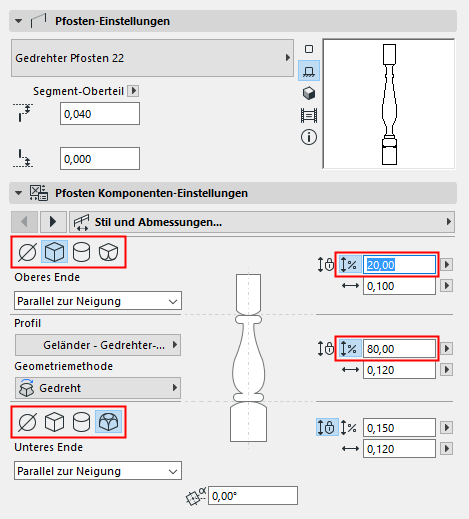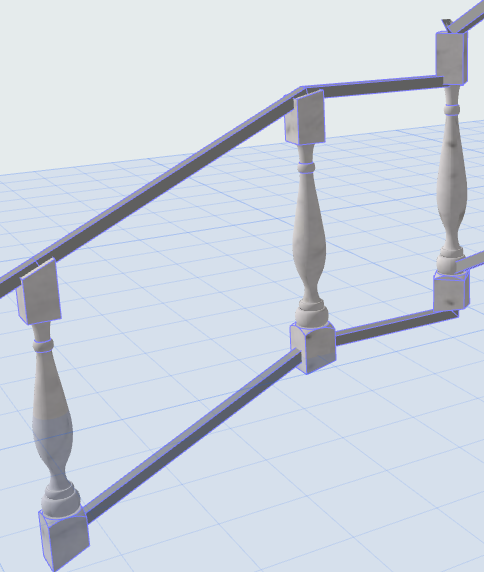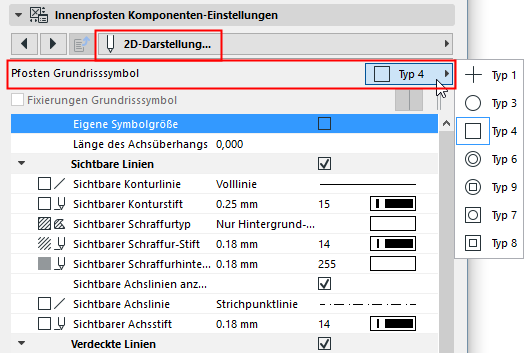
Pfosten-Einstellungen (Pfosten/Innenpfosten/Geländerstäbe)
Dieses Paneel steht in den Einstellungs-Dialogen aller Geländer-Komponenten vom Typ Pfosten zur Verfügung: Pfosten, Innenpfosten und Geländerstäbe.
Die verfügbaren Bedienelemente hängen von der ausgewählten Pfosten-Komponente ab (z. B. Integriert, profiliert, gedreht). Einige der wichtigsten Bedienelemente sind hier beschrieben.
Pfosten 2D-Symbol
Wählen Sie in der Registerseite 2D-Darstellung der Pfosten-Komponenten-Einstellungen ein Symbol aus.
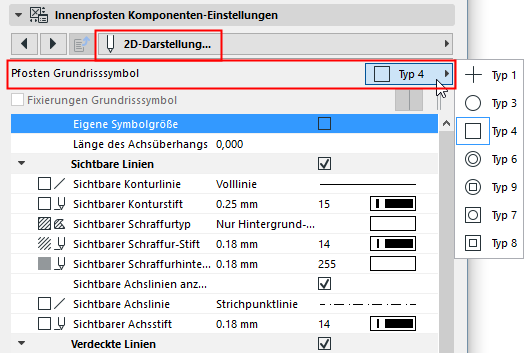
Pfosten 2D-Symbol-Anzeige
Stellen Sie mit den Bedienelementen unten 2D-Anzeigepräferenzen für die Pfosten-Komponente ein (für sichtbare und verdeckte Teile des Geländers).
Siehe Geländer-Einstellungen: Geometrie und Darstellung
2D-Symbol des Pfostens anzeigen/ausblenden
Standardmäßig ist die Sichtbarkeit der Geländer-Komponenten definiert unter Dokumentation > Modelldarstellung > Modelldarstellung erstellen....
Anpassen der Sichtbarkeit des Pfostensymbols in den Geländer-Einstellungen. (Siehe Geländer-Grundrisssymbol-Komponenten.)
Halterung anzeigen
Anmerkung: Für Geländerstäbe nicht verfügbar.
Verwenden Sie eine Halterung, um eine einfache Konsole an dem Pfosten anzubringen. Klicken Sie auf Halterung in der Registerseite Halterungs-Einstellungen der Pfosten-Komponenten-Einstellungen, einschließlich der Größe, des Profils und des Baustoffs. (Sie können die Halterungs-Einstellungen auch aus der Registerseite Stil und Abmessungen... heraus öffnen.)
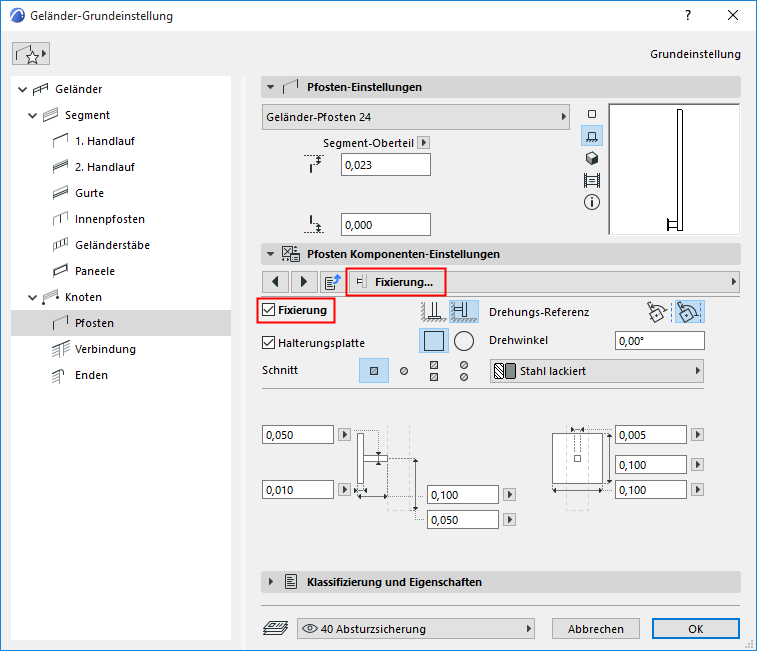
Gedrehte Pfosten-Optionen
Zur Anpassung gedrehter Pfosten stehen zahlreiche Optionen zur Verfügung. Sehen Sie sich die Vorschau an, um einen Überblick über diese Optionen zu bekommen.
•Wählen Sie ein Profil (mittleres Profil) für den mittleren Teil des gedrehten Pfostens aus
•Wählen Sie eine Geometriemethode aus
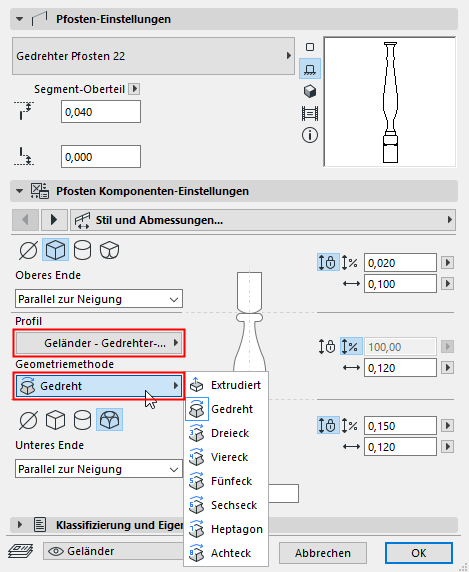
•Fügen Sie den Pfosten in einem ausgewählten Stil obere und untere Teile hinzu
•Für jedes Teil des Pfostens (Oben, Mitte, Unten):
–Stellen Sie eine absolute Höhe für jedes Teil des Pfostens ein, oder
–Klicken Sie auf das Symbol Dehnen für ein oder mehrere Pfostenteile (Oben, Mitte und/oder Unten), um sie auf einen bestimmten Prozentanteil vom Ganzen zu skalieren. (Die Gesamtskalierung entspricht 100 Prozent.)